Tlačítka Echo představují nenápadná bezdrátová zařízení, která se propojují s chytrými reproduktory Amazon Echo. Původně sloužila především jako jednoduchá tlačítka pro interakci s hrami, připomínající klasické bzučáky. Nicméně, nedávná aktualizace od Amazonu umožnila propojit tlačítka Echo s automatizovanými postupy, otevírajíc tak zcela nové možnosti využití. Jednou z praktických aplikací je využití tlačítka jako zamykacího mechanismu pro případ, kdy poslední osoba opouští domov.
Chcete-li nastavit automatizaci pro tlačítko Echo, je nezbytné ho nejprve spárovat s vaším zařízením Echo. Tento proces je rychlý a bez komplikací. Pokud máte již zkušenosti s vytvářením automatizací v aplikaci Alexa, budete se cítit jako doma, jelikož princip zůstává stejný. Jednoduše řečeno, tlačítko se stane ovladačem, který jediným stisknutím umožní poslední osobě odcházející z domu vypnout veškeré chytré osvětlení, uzamknout dveře, snížit teplotu termostatu, odpojit chytré zásuvky či provést jiné požadované akce.
Vytvoření automatizace pro tlačítko
Pro zahájení procesu vytváření automatizace je potřeba spustit aplikaci Alexa. Na úvodní obrazovce aplikace klepněte na ikonu s třemi vodorovnými čárkami.
V zobrazeném menu s možnostmi zvolte sekci s názvem „Rutiny“.
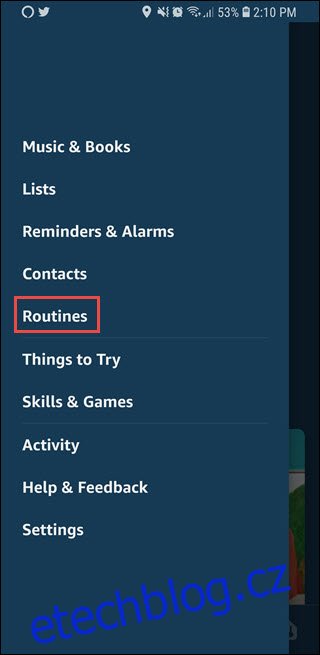
Novou automatizaci přidáte stisknutím tlačítka s ikonou „+“.
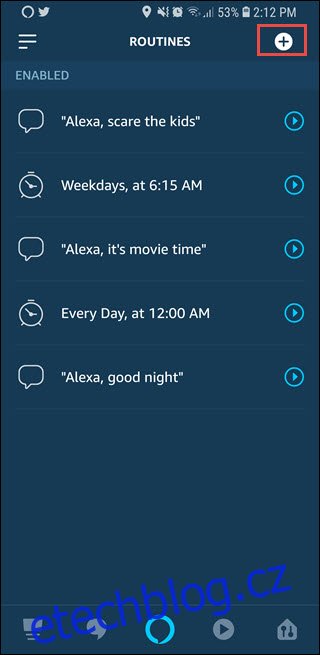
Klepetnutím na volbu „Když se to stane“ definujete spouštěč pro vaši automatizaci.
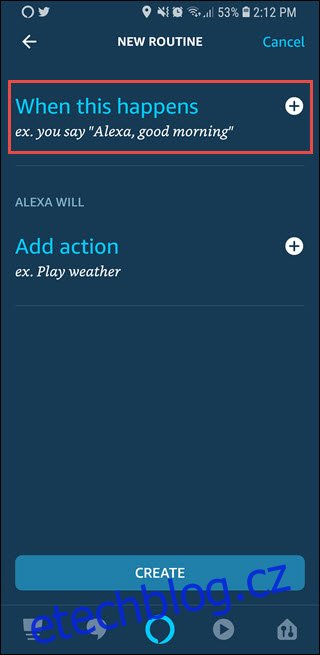
Z nabízených možností zvolte „Tlačítko Echo“.
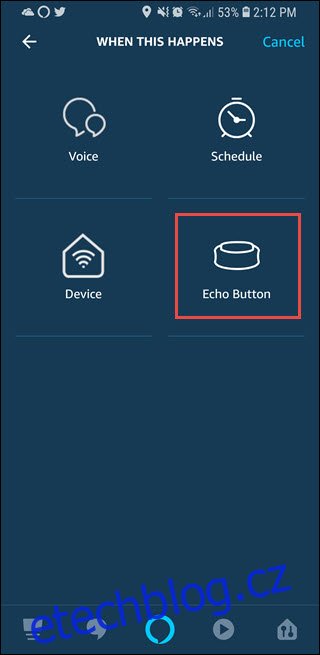
V dalším kroku stiskněte tlačítko Echo, které chcete s automatizací propojit. Tento krok je důležitý, neboť můžete mít spárováno s jedním zařízením Echo více tlačítek. Po úspěšném stisknutí a ověření, že aplikace Alexa tlačítko správně zaznamenala, klikněte v aplikaci Alexa na tlačítko „Přidat“.
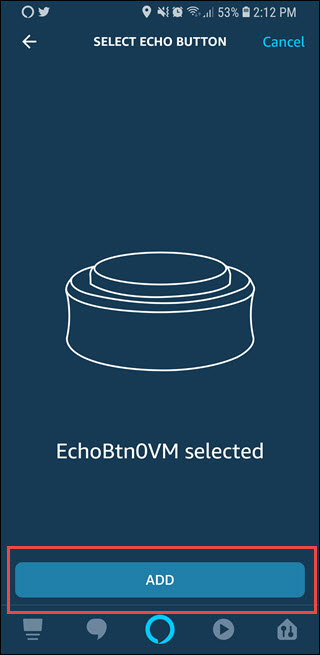
Nyní, když máte nastaven spouštěč, můžete nakonfigurovat akce, které se mají při spuštění automatizace provést. Vyberte možnost „Přidat akci“.
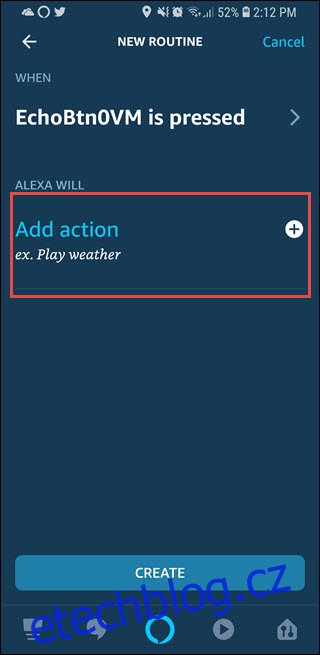
Vyberte chytrá zařízení, která chcete do automatizace zapojit. V případě, že máte pro osvětlení, zámky a další chytrá zařízení vytvořené skupiny, usnadní vám to konfiguraci, jelikož nebudete muset přidávat zařízení jednotlivě. Můžete také kombinovat skupiny a jednotlivá zařízení. To vám umožní například vypnout většinu světel, ale nechat rozsvícené světlo na verandě nebo v pokoji pro domácí zvířata.
Po nastavení všech požadovaných zařízení klikněte na tlačítko „Vytvořit“.
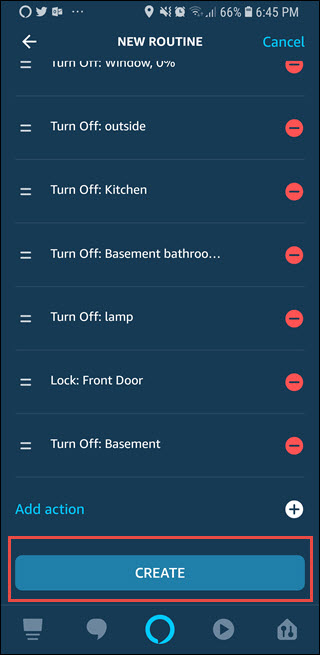
Od této chvíle stisknutím tlačítka Echo zhasnete světla, uzamknete dveře a ovládáte veškerá ostatní zařízení dle vašeho nastavení. Tlačítko Echo umístěte na snadno dostupné místo, kde ho můžete stisknout při odchodu z domu.